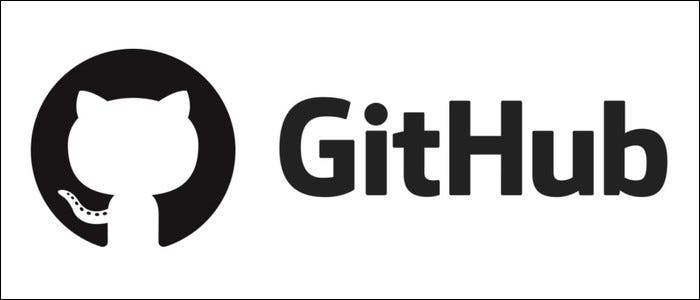 Open Source Software
Open Source Software
Public GitHub.com Repositories
Hausautomation mit Homeassistant
- HomeAssistant PiFace Digital via MQTT: https://github.com/ckarrie/ckw-ha-mqtt
master-Branch (Python 2)py3-Branch (Python 3)
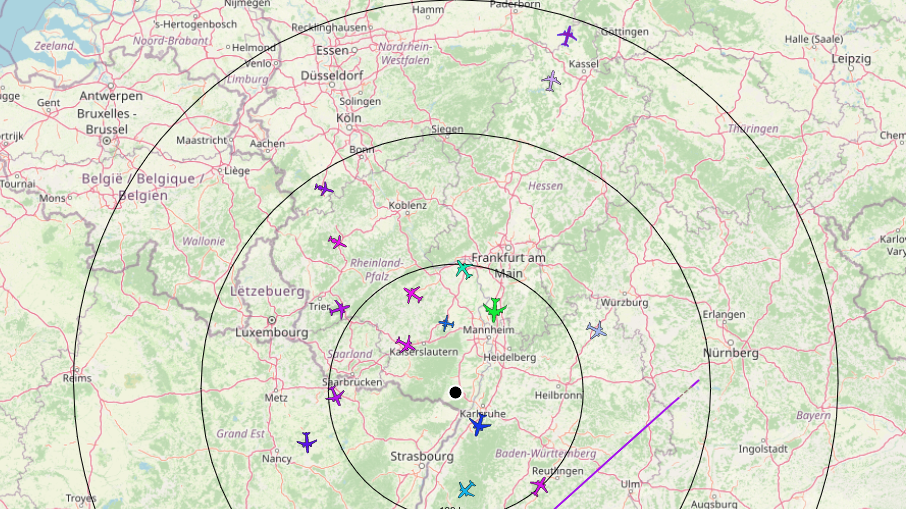 Funkmast
Funkmast
Freifunk, Amateurfunk und ADS-B Funk
Hardware Funkmast:
- ADS-B 1090 MHz Antenna (1.2m, 8.5dBi) (pimoroni.com)
- Albrecht Allband Discone-Antenne (RX-Bereiche: 25-1300 MHz)
- Ubiquiti PicoStation M2 (WLAN-Antenne für Freifunk)
ADS-B:
- Empfang bis ca. 300km (Radius)
- FlightAware Stats ckarrie
- Live-Ansicht: piaware.karrie.software (via VPN-Bridge)
WLAN:
- siehe Freifunk
Angeschlossen an:
- Raspberry Pi3 mit 2x NooElec NESDR SMArt
- 1Gb/s Netzwerkanbindung
 Extracting Files
Extracting Files
with unrar
Easy: run unrar e -r inside destination folder
mkdir Folder_To_Extract_Files_Into cd Folder_To_Extract_Files_Into unrar e -r Folder_With_Subfolder_containing_rar_Files
No tailing slash!
 Compiling TvHeadend
Compiling TvHeadend
from source with static libffmpeg
Before you start, install some software:
sudo apt-get install build-essential git pkg-config libssl-dev bzip2 wget libavahi-client-dev zlib1g-dev libavcodec-dev libavutil-dev libavformat-dev libswscale-dev gettext cmake
Get the source code:
cd ~ mkdir -p ~/workspace/ cd ~/workspace/ git clone https://github.com/tvheadend/tvheadend
Compile with / rerun to update:
cd ~/workspace/tvheadend/ make clean git pull ./configure --enable-libffmpeg_static make -j8
Replace "8" with amount of CPU Cores.
Run with:
./build.linux/tvheadend
Hint: use screen to keep control of your tvheadend instance. If you run tvheadend the first time, use
./build.linux/tvheadend -C
More links: TvHeadend Wiki: Building
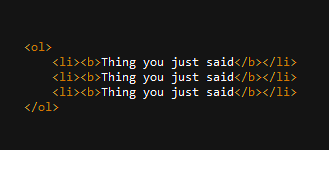 HTML Quicksheet
HTML Quicksheet
Quicksheet für CSS, HTML, JavaScript
- Sanfte Umbrüche:
shy
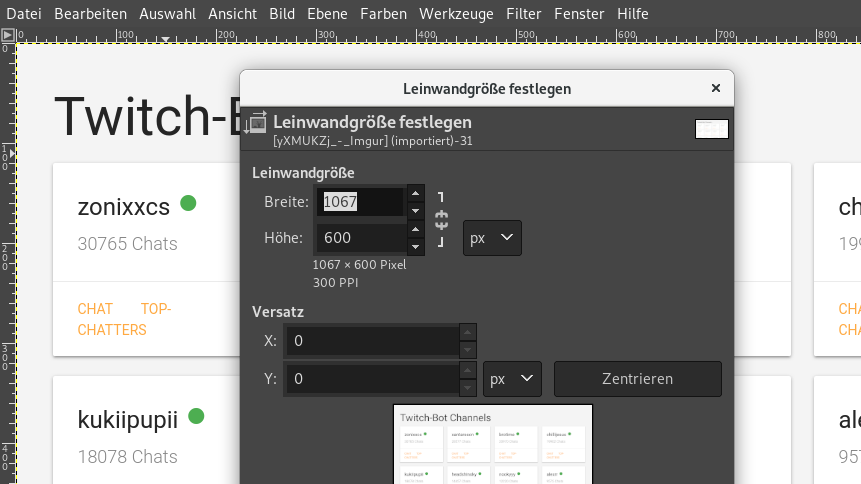 Bilder auf 16:9 zuschneiden
Bilder auf 16:9 zuschneiden
mit GIMP
Ablauf:
- Gimp öffnen
- Datei öffnen
- Bild > Leinwandgröße
- 0,5625 x Breite im Taschenrechner ergibt die Höhe
Herleitung Faktor:
- 0,5625 = 9 / 16 = 1 / (16 / 9)
su netstat -su | grep Paketempfangfehler
falls keine Ausgabe erfolgt, ist die Systemsprache vermutlich Englisch:
netstat -su | grep "packet receive errors"
Falls Ausgabe > 0:
echo 2147483647 > /proc/sys/net/core/rmem_max
Der Wert 2147483647 ist willkürlich und kann von System (RAM) unterschieden werden. Kontrolle, ob der Wert erlaubt ist, mit
cat echo /proc/sys/net/core/rmem_max
Damit der Buffer nach Neustart erhalten bleibt:
nano /etc/sysctl.conf
dort folgendes anhängen:
net.core.rmem_max=2147483647
Falls beim Einschalten von Kodi der A/V Receiver z.B. auf Eingang "Video" anstatt "SAT" schaltet, kann dies in Kodi mit Einstellungen > Eingabegeräte > libCEC > HDMI Port auf 4 schalten gelöst werden.
Syncthing via apt-get installieren.
sudo apt-get install syncthing
Danach als User (z.B. "christian") Syncthing starten:
christian@nzxt:~$ syncthing
Die Configs anpassen:
nano ~/.config/syncthing/config.xml
Dort nach address suchen und die IP anpassen
0.0.0.0:8384
Dann den Dienst einrichten:
- Wichtig: "christian" mit dem eigenen Benutzernamen ersetzen
Der Dienst muss als System-Dienst laufen (siehe https://docs.syncthing.net/users/autostart.html#how-to-set-up-a-system-service)
sudo systemctl enable syncthing@christian.service
Und dann den Dienst starten:
sudo systemctl start syncthing@christian.service
Status ausgeben mit:
sudo systemctl status syncthing@christian.service
Webbrowser öffnen: http://localhost:8384
Benötigte Software-Pakete:
sudo apt-get install brasero brasero-cdrkit cdrskin dvd+rw-tools growisofs
- Mit Brasero ein ISO (Abbild) erstellen, z.B. BACKUP001.iso (max. 25GB)
-
cdrskin -v dev=/dev/sr1 -dao /home/christian/Downloads/Brennen/CCMBU-20160510-20170518.iso
Quellen / Referenzen: Debian Wiki
Einem Prozess eine bestimme IP-Adresse zuweisen
bind.c herunterladen und unterLinux kompilieren:
wget http://www.ryde.net/code/bind.c.txt -O bind.c
gcc -nostartfiles -fpic -shared bind.c -o bind.so -ldl -D_GNU_SOURCEDie Fehlermeldung kann ignoriert werden, im Ordner wurde die Datei bind.so erstell.
IP-Adresse der VPN-Verbindung herausfinden:
ip addr
Die tun0-Adresse kopieren und das gewünschte Programm starten. Z.B.:
BIND_ADDR="ip_of_tun0" LD_PRELOAD=./bind.so twinkleTwinkle kommuniziert nun über den VPN
Alternativ:
sudo groupadd vpnrout
sudo iptables -A OUTPUT -m owner --gid-owner vpnroute \! -o tun0 -j REJECT
sudo -g vpnroute transmission-gtk &für Winden / Pfalz
Wir betreiben einen Freifunk Hotspot in Winden/Pfalz
Youtube Agent für Plex
Vorabeiten:
- Aktuelle youtube-dl Version
- Youtube-Videos im Format
./youtube-dl -o "%(uploader)s [%(channel_id)s]/%(playlist_title)s [%(playlist_id)s]/%(playlist_index)s - %(title)s [%(id)s].%(ext)s" -f bestvideo+bestaudio <Playlist-URL>
Absolute Series Scanner:
- Installation Absolute Series Scanner für Plex
- (ggf.
/var/lib/plexmediaserver/Library/Application Support/Plex Media Server/X-Plex-Token.idanlegen, Inhalt siehe hier)
Youtube Agent:
- Installation via WebTools UAS http://localhost:33400
- Plugin-Name "YouTube Series and Movies Metadata Agent"
Plex:
- Neustart
- Neue Mediathek anlegen
- Mediathek-Typ: Serien
- Name: z.B. "Youtube"
- Erweitert
- Scanner: Absolute Series Scanner
- Agent: YouTubeSeries
- eigener "YouTube Data API v3" Key
Lokale .pgpass Datei erzeugen:
SQL-Datei erstellen:
Script:
TS=$(date +"%Y-%m-%d_%H-%M-%S")
DUMP=/home/ckarrie/pgdump_$TS.sql
TAR_DUMP=/home/ckarrie/pgdump_$TS.tar.gz
pg_dump kb2020 -h localhost -U postgres > $DUMP
tar -cpPzf $TAR_DUMP $DUMP
mv $TAR_DUMP /home/ckarrie/sql_backups/
rm $DUMP
in Crontab einfügen:
20 12 * * * bash /home/ckarrie/backup_kb2020_db.sh
Sat>IP, TvHeadend, xTeVe
Funktionsweise:
Sat>IP → TvHeadend → m3u-Export → xTeVe → Plex DVR
Einrichtung User/Streaming-Profil TvHeadend:
Damit trotz Authentifizierung seitens TVHeadend der m3u-Export problemlos funktioniert, muss man einen Persistent authentication code für einen User erstellen. Zunächst loggt man sich dazu im TvHeadend Frontend ein: http://192.168.178.33:9981 und geht im Menü unter Konfiguration > Benutzer > Passwörter und wählt den User aus, der für das Streaming verwendet werden soll. Dort aktiviert man "Persistent authentification".
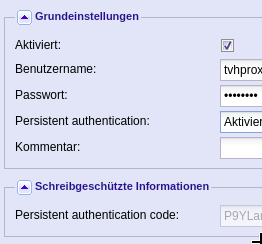
Unter "Schreibgeschütze Informationen" kann man den Code nun rauskopieren.
Die m3u Playlist URL für xTeVe setzt nun wie folgt zusammen:
Das Stream-Profil lasse ich leer, da der Plex DVR TS-Pakete erwartet (Standart bei IPTV). Implizit wird also das pass-Profile verwendet.
xTeVe:
Die Installation von xTeVe erfolgt nach github.com/xteve-project/xTeVe-Documentation
Starten von xTeVe mit
Und öffnet dann das WebUI im Browser http://<IP/Host>:34400/web/ und richtet dort die Playlist ein (m3u-Link ist der oben genannte).
Ich empfehle auch hier den Einsatz von Authentifizierung. Die Benutzerverwaltung aktiviert man unter Settings > WEB Authentication > Save.
Einrichtung von Plex DVR:
Zunächst muss man bei der Tunereinrichtung auf den orangenen Link klicken "IP Adresse manuell eingeben" und gibt dort den Link zu der xTeVe-Instanz an:
- Mit WEB Authentication:
http://<xteveuser>:<pass>@<xteveserver>:34400 - Ohne WEB Authentication:
http://<xteveserver>:34400
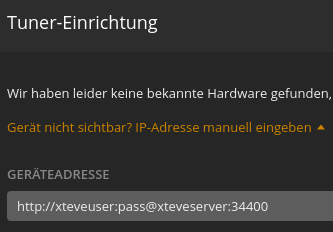
Im letzen Schritt mappt man die gefundenen Sender den EPG-Kanälen zu. Nur gemappte Sender werden angezeigt.
